Hoe een excel-bestand in csv-formaat opslaan?
U kunt een Excel-bestand in verschillende formaten opslaan en van al deze formaten is CSV erg populair. Ja, u kunt uw Excel-bestand opslaan in CSV-formaat (XLSX en CSV). CSV staat voor Comma Separated Values waarbij de waarden gescheiden worden door een komma zoals je in het volgende voorbeeld kunt zien.
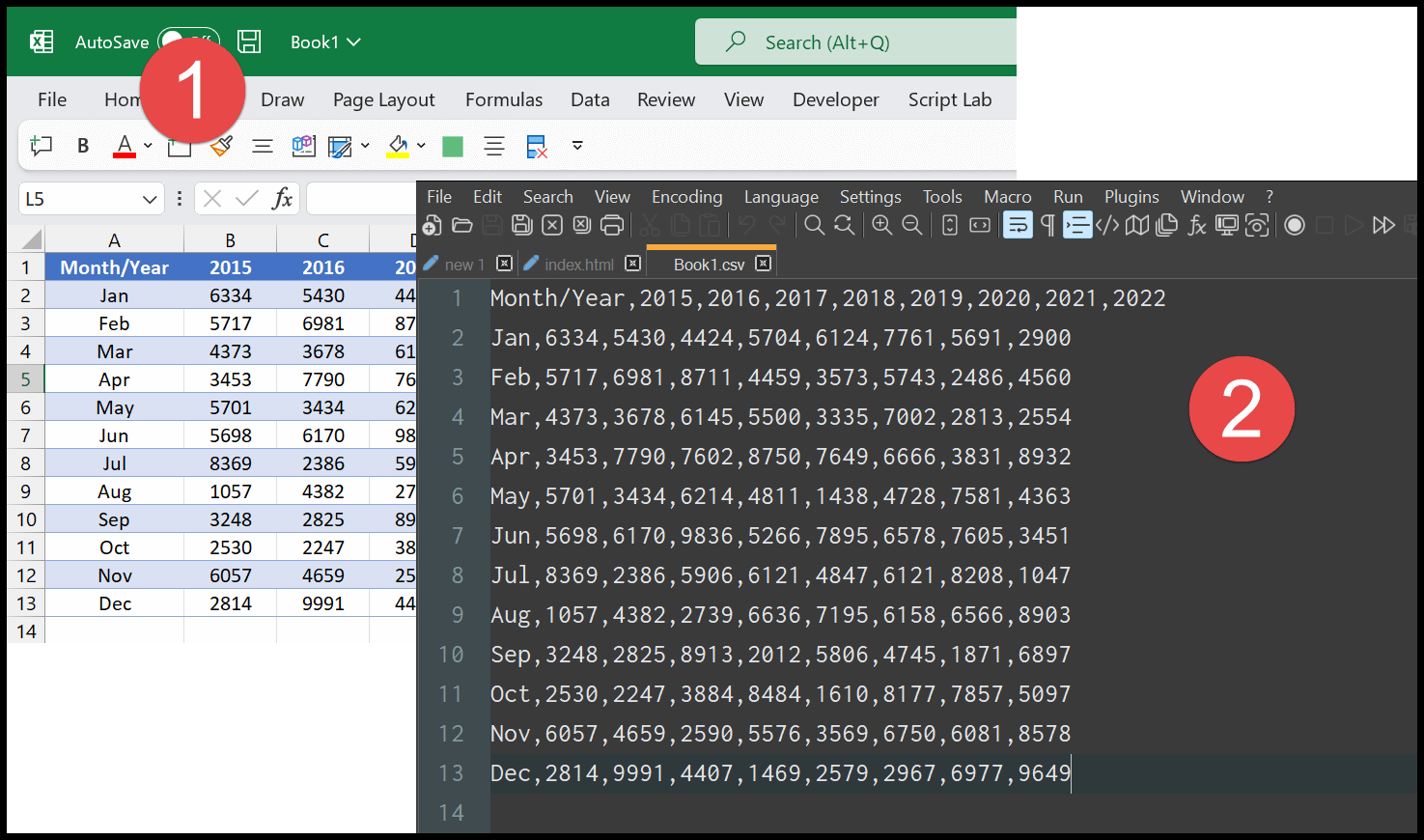
Sla een Excel-bestand (werkmap) op in CSV-indeling (door komma’s gescheiden waarden).
- Open eerst het bestand dat u wilt opslaan in CSV-formaat.
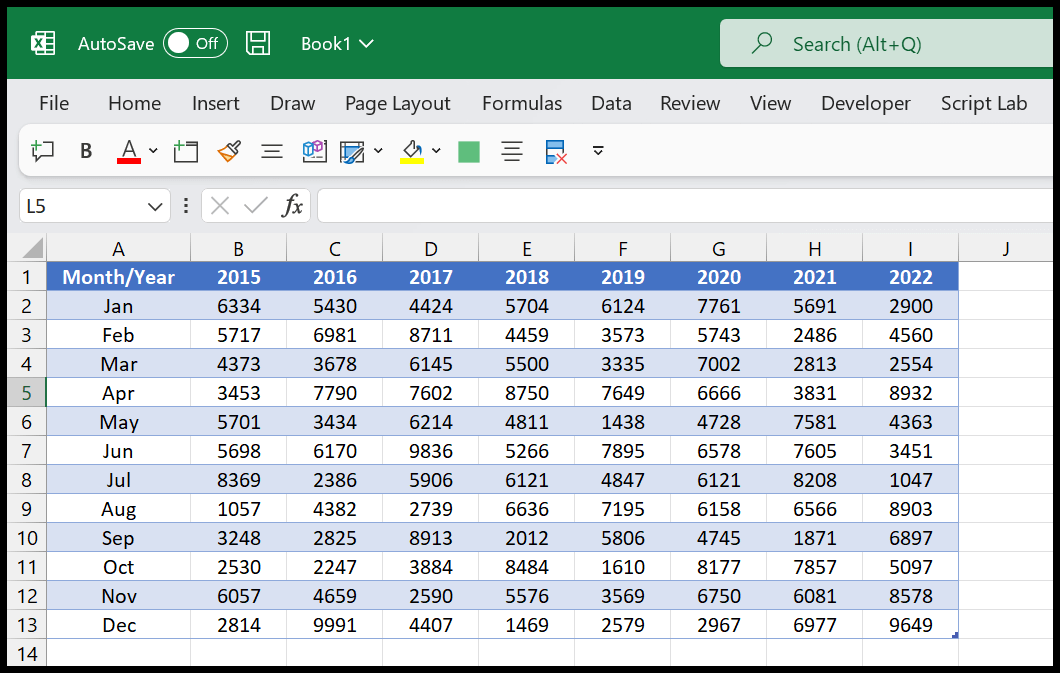
- Ga daarna naar het tabblad Bestand en klik op de optie Opslaan als.
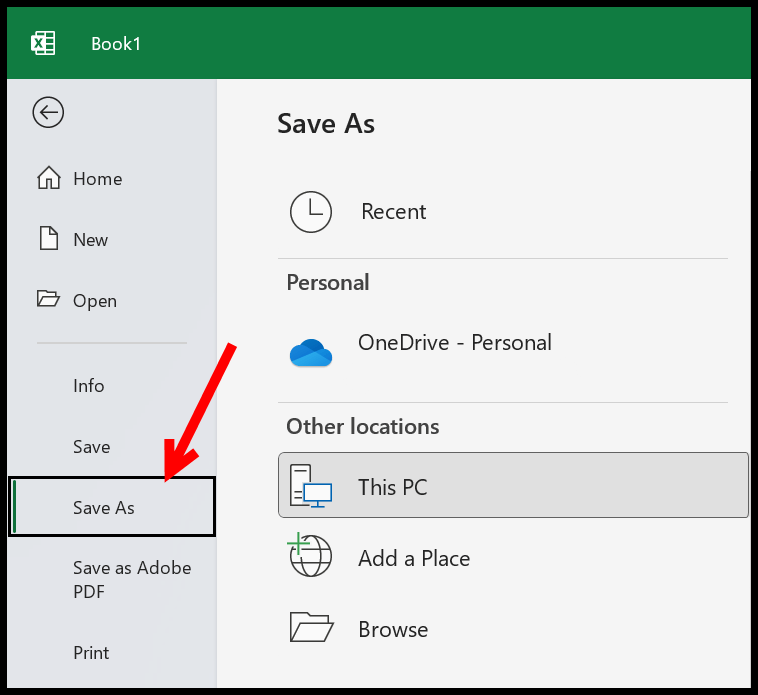
- Geef nu de locatie op waar u het bestand wilt opslaan en selecteer in “Opslaan als type” “CSV UTF-8 (door komma’s gescheiden)”.
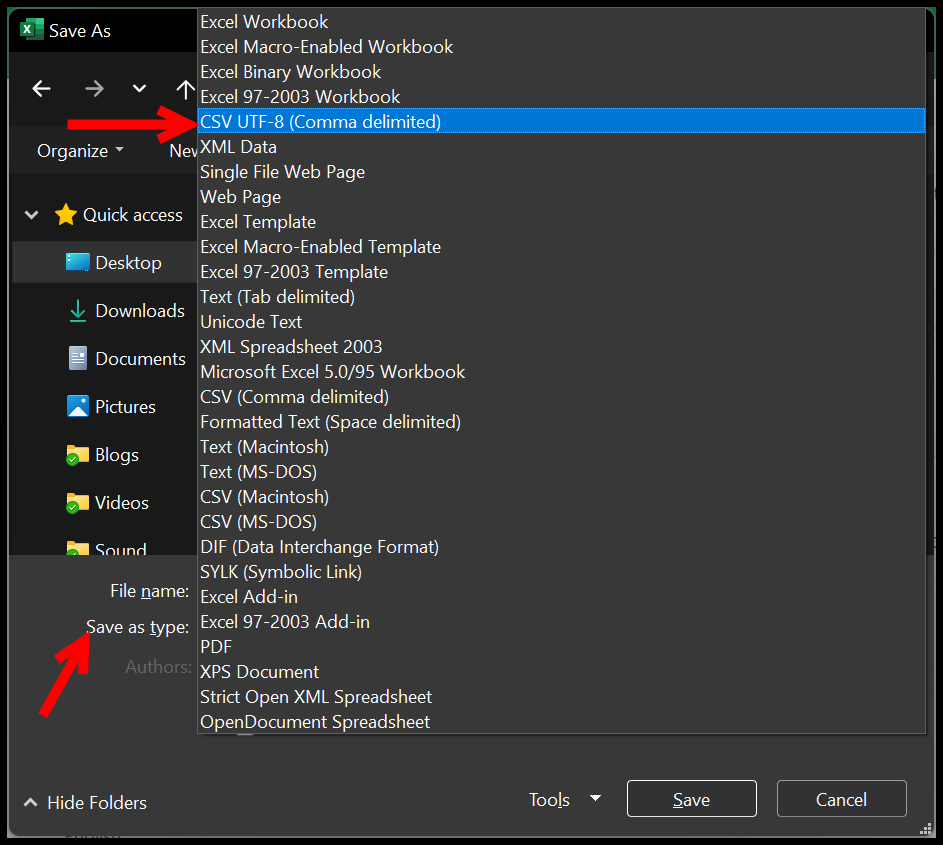
- Klik aan het einde op OK om het bestand op te slaan.
Nu kunt u zien dat beide bestanden (XLSX en CSV) op het bureaublad zijn opgeslagen. Maar er is een klein verschil tussen de pictogrammen waarmee u kunt identificeren welke de CSV-indeling heeft.
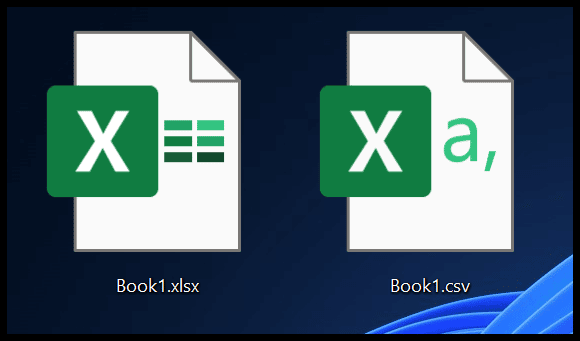
Als u nu een werkmap in CSV-indeling hebt opgeslagen, kunt u deze nog steeds openen omdat deze de CSV-indeling volledig ondersteunt. Maar u kunt de gegevens niet formatteren en functies zoals formules en functies gebruiken.
Wanneer u het CSV-bestand dat u zojuist vanuit Excel hebt opgeslagen opent met een Kladblok-toepassing, ziet u in het volgende voorbeeld ook komma’s tussen de waarden die we als tabel in Excel-indeling hebben.
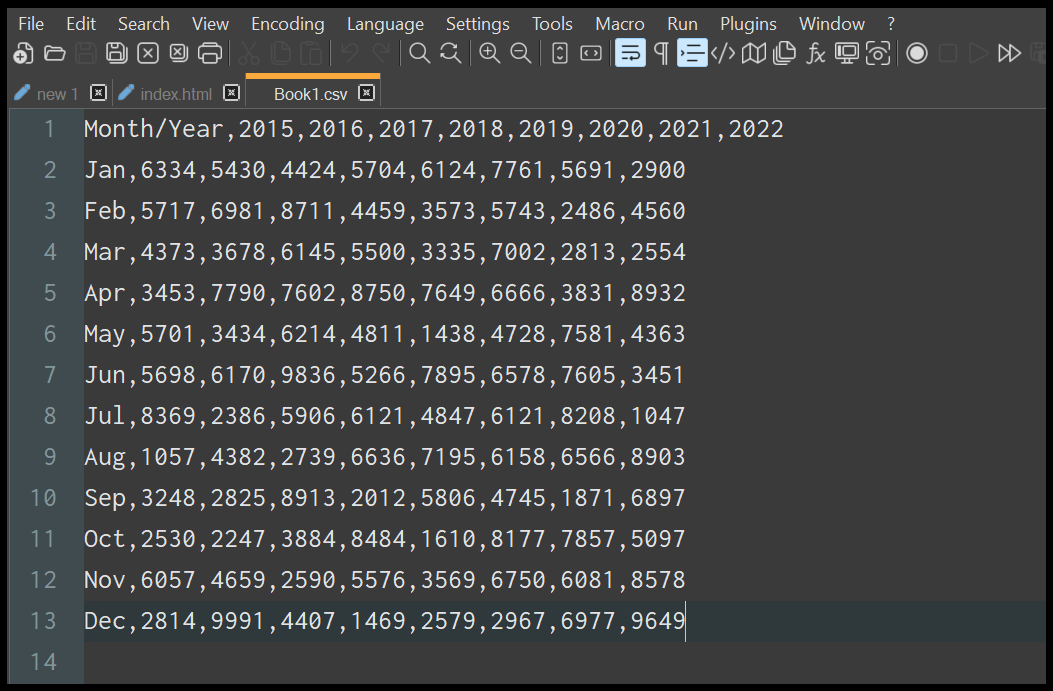
Er is één ding dat u moet weten tijdens het converteren van uw bestand van XLSX naar CSV: als de werkmap meer dan één blad bevat, slaat Excel alleen het huidige (actieve) blad op in CSV-indeling. De rest van de bladen wordt genegeerd en u moet ze afzonderlijk één voor één opslaan.
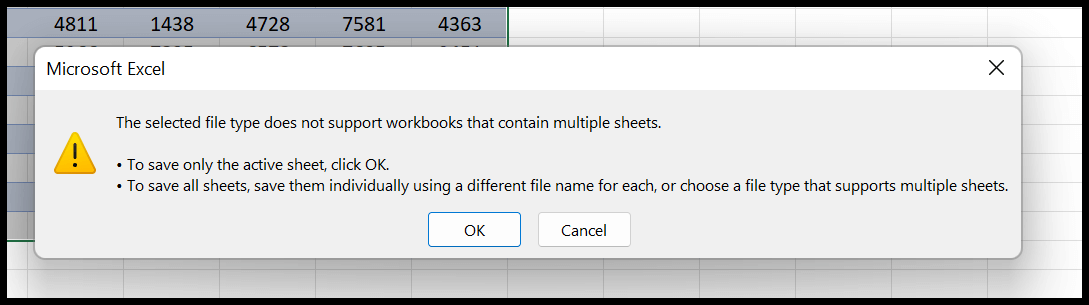
VBA-code om een XLSX naar CSV te converteren
U kunt ook de volgende VBA-code gebruiken om een Excel-bestand in CSV-indeling op te slaan.
Sub xlsx_to_csv() Dim myPath As String, myName As String, myTime As String Dim myAddress As String myPath = ActiveWorkbook.Path myName = Left(ActiveWorkbook.Name, InStr(ActiveWorkbook.Name, ".") - 1) myTime = Format(Now, "DD_MM_YY_HH_MM_SS") myAddress = myPath & "" & myName & "_" & myTime ActiveWorkbook.SaveAs Filename:=myAddress, FileFormat:=xlCSVUTF8 End SubMet deze code wordt de actieve werkmap opgeslagen als een CSV op dezelfde locatie met dezelfde naam, met gebruikmaking van de huidige datum en tijd.